A Laptop billentyűzet nem működő problémájának kijavításának legjobb módjai
Vegyes Cikkek / / August 04, 2021
Hirdetések
A laptop billentyűzet nélkül problematikus rendetlenség, nem? A billentyűzet az, ami különbözteti a laptopot, mint a táblagép vagy az asztali számítógép. És ha leáll, vagy egyes gombjai nem reagálnak, a laptop kissé feleslegessé válik. Miközben ilyen problémákkal szembesül az asztali számítógéppel, egyszerűen kicserélheti a billentyűzetet, azonban nem lehet ugyanezt megtenni egy laptopnál.
Ha laptopjának billentyűzete is leállt, vagy részben nem reagált, akkor szeretné gyorsan kijavítani. Mielőtt azonban javításokat találna a probléma kiküszöbölésére, hasznos lesz kideríteni, hogy ez szoftverhiba vagy hardverhiba-e. Ha választ szeretne kapni minden ilyen kérdésre, és megtanulja: „A laptop billentyűzetének nem megfelelő problémájának kijavításának legjobb módjai”, feltétlenül olvassa el a cikket a végéig.

Az oldal tartalma
- 1 Okok - miért nem működött a laptop billentyűzete?
- 2 Hardver vagy szoftver a probléma?
-
3 Hogyan lehet kijavítani a nem működő laptop billentyűzetét, ha ez hardveres probléma?
- 3.1 1. javítás: Tisztítsa meg a billentyűzetet:
- 3.2 FIX 2: Távolítsa el a laptop akkumulátorát:
-
4 Hogyan lehet kijavítani a nem működő laptop billentyűzetét, ha ez szoftveres probléma?
- 4.1 3. javítás: Telepítse az alapértelmezett illesztőprogramokat:
- 4.2 4. javítás: A könnyű hozzáférési beállítások módosítása:
Okok - miért nem működött a laptop billentyűzete?
Különböző okok lehetnek, amelyek miatt a laptop billentyűzete leállhat.
Hirdetések
- A billentyűzet belsejében található szennyeződés vagy por miatt.
- Hardverproblémák.
- Elavult vagy sérült billentyűzet-illesztőprogramok.
- Helytelen regionális beállítások.
Amint látja, az okok elegendőek annak meghatározásához, hogy a probléma valamilyen hardveres vagy szoftveres hibának tudható be. Ezért, mielőtt bármilyen javítást megpróbálna, derítse ki, hogy „ez hardveres vagy szoftveres probléma-e.”
Hardver vagy szoftver a probléma?
Az egyetlen kísérlet annak diagnosztizálására, hogy a „billentyűzet nem működik” probléma hardver- vagy szoftverhiba miatt jelentkezik-e, a „belépés a BIOS-ba”.
Indítsa újra a laptopot, és próbálja meg megadni a BIOS vagy az UEFI beállítást. Ehhez nyomja meg az F2, a Törlés vagy az Esc billentyűt. Az a pontos kulcs, amely lehetővé teszi a BIOS vagy az UEFI belépését, megjelenik a képernyő alján, amíg a rendszer újraindul.
E folyamat során, ha sikeresen belép a BIOS vagy az UEFI képernyőre, ez azt jelenti, hogy a billentyűzet nem működik probléma valamilyen szoftverhibához kapcsolódik. Ha azonban nem tud belépni a BIOS-ba vagy az UEFI-be, az azt jelzi, hogy a probléma hardverhez kapcsolódik.
Hogyan lehet kijavítani a nem működő laptop billentyűzetét, ha ez hardveres probléma?
Ha a probléma valamilyen hardverhiba miatt következik be, kövesse az alábbi gyorsjavításokat:
Hirdetések
1. javítás: Tisztítsa meg a billentyűzetet:
A laptop vagy bármely más eszköz tisztításának rendszeres szokásnak kell lennie, hogy ne tömítse el a szennyeződéseket és a port. A laptop billentyűzetének tisztításához:
- Leállitás és húzza ki a laptop csatlakozóját.
- Most nyitott helyzetben, tartsa fejjel lefelé a laptopot, és koppintson az alapjára. Ha szennyeződés vagy porszemek vannak eltömődve a kulcsok oldalsó rései között, akkor kijön.
- Ezután próbálja meg puhán megtisztítani a széleit egy pamut fülbimbóval.
- Alternatív megoldásként hideg levegőt is könnyedén befújhat a billentyűzet gombjai melletti résekbe.
FIX 2: Távolítsa el a laptop akkumulátorát:
Ha a fenti javítás nem működik az Ön számára, fontolja meg ezt:
- Fordítsa fejjel lefelé a laptopot, és vegye ki az akkumulátort. Néha az akkumulátor túlmelegedése a billentyűzet működését okozhatja.
- Itt is hagyja az akkumulátort egy órán át pihenni, dugja be újra, indítsa újra a laptopot, és próbálja meg használni a billentyűzetet.
VAGY
- Megpróbálni az akkumulátor nélkül használja a laptopot közvetlenül a tápegységen keresztül és ellenőrizze, hogy a billentyűzet működik-e.
Ha mindkét javítás nem működik az Ön számára, javasoljuk, hogy keressen fel szakembert. Lehetséges, hogy a billentyűzet levált az alaplapról, vagy valamilyen belső gyártási károsodás történt.
Hirdetések
Jegyzet: Ha egyedül nyitja meg a billentyűzetet, és megpróbálja megtalálni és kijavítani a hibát, az nagyon kockázatos lehet, és az egész készüléket károsíthatja.
Hogyan lehet kijavítani a nem működő laptop billentyűzetét, ha ez szoftveres probléma?
Ha a laptop billentyűzetének nem működő problémája bármilyen szoftverhibával kapcsolatos, akkor az alábbiakban megadott javítások segítenek.
Fontos jegyzet: Az alábbi javítások használata előtt külső billentyűzetet kell csatlakoztatnia.
3. javítás: Telepítse az alapértelmezett illesztőprogramokat:
Az alapértelmezett illesztőprogramok automatikusan inicializálódnak, ha a rendszer nem talál megfelelő illesztőprogramokat az eszközéhez (a műveletek megkezdése közben). Az alapértelmezett illesztőprogramok telepítéséhez:
- Nyissa meg a FUSS a megnyomásával WINDOWS + R
- Írja be a következőt:devmgmt.msc ”És kattintson a gombra RENDBEN.

- Az Eszközkezelő ablakban keresse meg és bontsa ki
- Kattintson a jobb gombbal a gombra Normál PS / 2 billentyűzet és válassza ki az opciót Eltávolítás a sofőr.

- Indítsa újra a laptopot.
Az újrakezdés közben a rendszer észleli a hiányzó illesztőprogramot, és automatikusan telepíti az alapértelmezett illesztőprogramot. Eközben, ha nem látja az illesztőprogramot, kattintson a jobb gombbal az eszközkezelő ablak bárhová, és válassza a lehetőséget Hardver-változtatások keresése. Ezután megjelenik az alapértelmezett illesztőprogram.
Továbbá, ha úgy látja, hogy a billentyűzet eszköz ikonján felkiáltójel (sárga) van, kattintson rá a jobb gombbal, majd válassza a lehetőséget Illesztőprogram frissítése. Később manuálisan töltse le és telepítse az illesztőprogramot a laptop gyártója hivatalos webhelyéről.
4. javítás: A könnyű hozzáférési beállítások módosítása:
Időnként egyes beállítások, amelyek nincsenek megfelelően konfigurálva a rendszerben, „laptop billentyűzetet” okozhatnak nem működik. ” Hasonlóak a „Könnyű hozzáférés” beállításai, amelyek hatással lehetnek a billentyűzetre teljesítmény. Ennek kijavításához:
- Nyisd ki Vezérlőpult és válassza ki az opciót Könnyű hozzáférési központ.

- A következő ablakban válassza ki a lehetőséget Tegye kényelmesebbé a billentyűzet használatát.
- Most törölje a jelölést a következő opció előtt található jelölőnégyzetekből;
Kapcsolja be az egér gombjait
Kapcsolja be a Sticky Keys funkciót
Kapcsolja be a Billentyűket
Kapcsolja be a Szűrőgombokat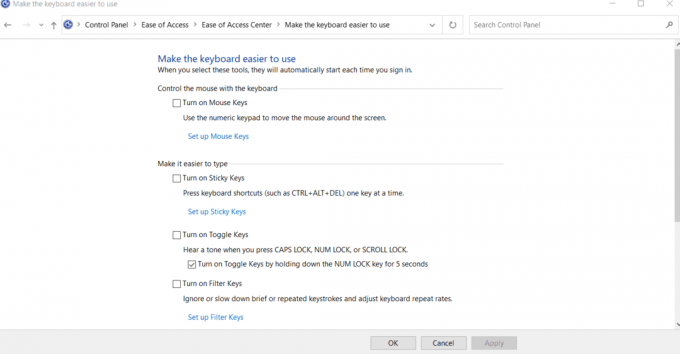
- Végül kattintson a gombra Alkalmaz és akkor rendben.
Jegyzet: A szűrőkulcsok funkcióját úgy tervezték, hogy figyelmen kívül hagyja a rövid vagy ismételt billentyűleütéseket. Ha alapértelmezés szerint be van kapcsolva a laptopokon, akkor működő billentyűzetproblémákat okozhat.
Miután végzett a fenti lépésekkel, most ellenőriznie kell, hogy a billentyűzet működik-e vagy sem,
Amikor a laptop billentyűzete leáll, akkor a fent említett javítások mindenképpen segítenek. Ha néhány kulcs nem reagál, azok elakadásra kerülnek egyes vagy más okok miatt. Ha azonban az egész billentyűzet nem reagál, akkor a problémához a cikkben említett javításokra van szükség.
Szóval, ez arról szólt, hogy „hogyan lehet a laptop billentyűzetét nem működni”. Reméljük, hogy a cikkben említett összes információ hasznos és informatív útmutatást nyújt Önnek. Ha bármilyen kérdése vagy visszajelzése van, kérjük, írja le a megjegyzést az alábbi megjegyzési mezőbe.
Hirdetések Az elmúlt néhány frissítésből sok felhasználó számolt be egy komoly problémáról, amelyre mindig akkor kattint, ha rákattint…
Hirdetések Számos Windows-felhasználó panaszkodott egy olyan hibára, amely megakadályozza őket a feltöltésben, másolásban vagy áthelyezésben.
Hirdetések A webkamera manapság az egyik legfontosabb számítógépes eszköz, és ha leáll, akkor…



